0-1-2. Raspbian Jessie でのセットアップ

Debian のコードネームとリリースバージョンの対応表。
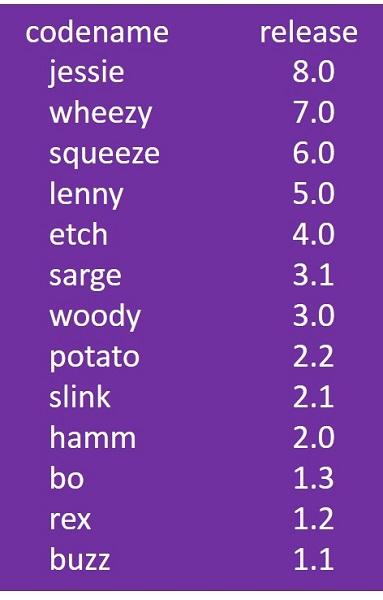
「Toy Story」のキャラクターの名前になっている。
Jessie は woody の妹の名前。
1. Raspi-configを起動
Raspbian Jessieの初回起動は、いきなりX WindowsのGUI環境が立ち上がる。
→ Raspi-configを起動
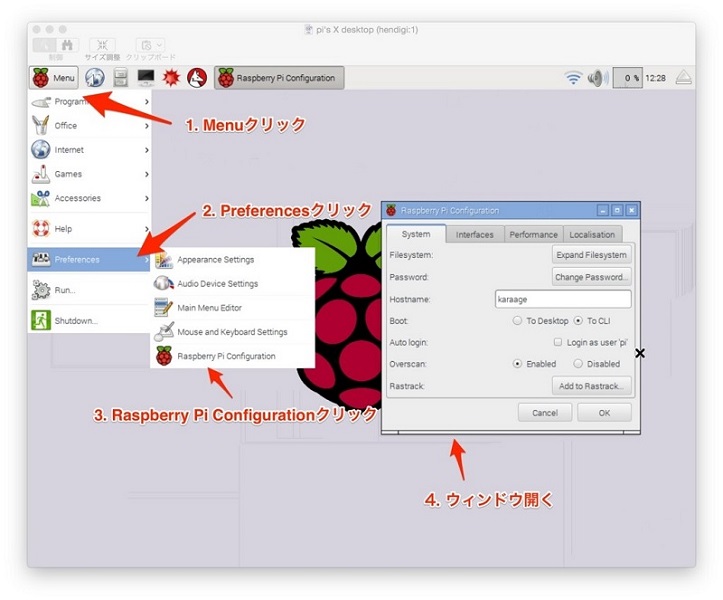
2. Systemタブの設定
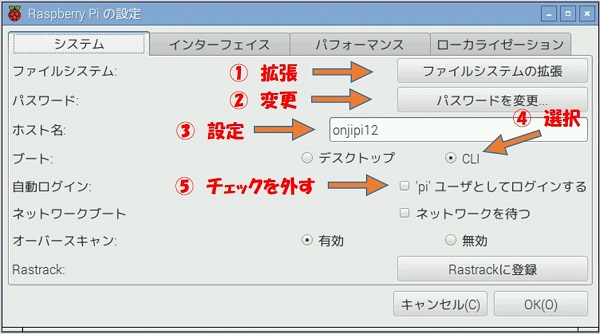
① Expand Filesystem:
SD カードの空き領域をハードディスク(ルートファイルシステム)として使う
→ 【設定する】
② Change User Password:
ユーザ名 pi のパスワードを設定する【デフォルトでは raspberry】
→ 【xxxxxxx】<
③ ホスト名 → 【yyyyyyy】<
④ To CLI の選択
To CLI の選択で、次回からはいきなりGUIは立ち上がらず、
CUIの地味な画面でユーザ名とパスワードを入力してログインすることになる。
3. Interfacesの設定
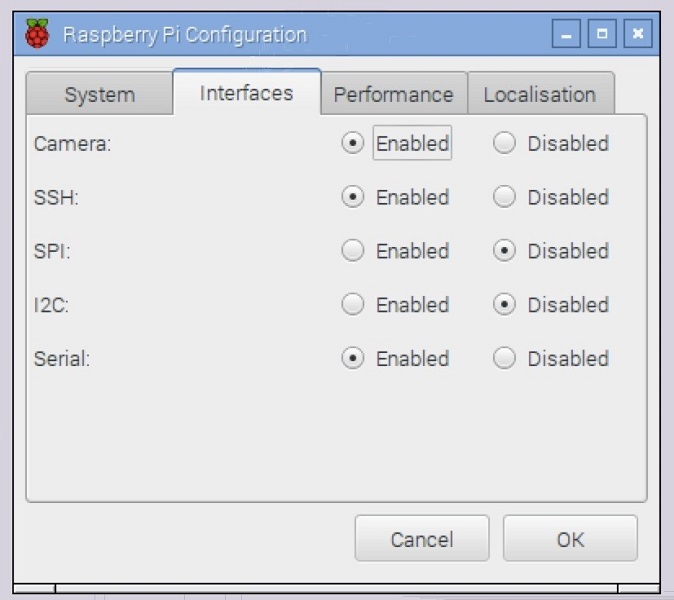
カメラ接続しないなら、
カメラは【disableにする】
SSH: SSH によるログイン
【Enable とする】
SPI: SPI モジュールを有効化
【Enable とする】
Serial: ?
◆ SSHサーバーの自動起動設定 ・・・ sudo update-rc.d ssh defaults
※ ここで一旦、reboot<
4. Localisationの設定
◆ root パスワードの設定 ・・・ sudo passwd root → onji32265
◆ exit し root で再ログイン
◆ sudo raspi-config
・Change Locale: ロケール(文字コード等)を設定する 【en_GB.UTF-8 を解除し,en_US.UTF-8 と ja_JP.UTF-8 を選択する デフォルトは en_US.UTF-8 としておく】 ・Change Timezone: 時間帯を設定する【Asia/Tokyo とする】 ・Change Keyboard Layout: キーボードを設定する 【使用するキーボードに合わせて (日本語キーボードの場合は “Generic 105-key (Intl) PC” > “Others” > "Japanese" > "Japanese" ...)】
※ ここで、キーボードのレイアウトを設定しておかないと、今後の入力が面倒になる。
◆デスクトップの日本語化 ・・・ 日本語フォント・漢字変換ソフトのインストール
sudo apt-get update sudo apt-get install fonts-vlgothic sudo apt-get install ibus-anthy cd → sudo nano .bashrc で alias startx=‘LANG=ja_JP.UTF-8 startx’ の追加
5. WiFi USB無線LANアダプタの接続
● 0-3-2. WiFi USB 無線LAN子機の認識問題 を参照
6. ipアドレスの固定化
sudo nano /etc/network/interfaces に以下のように記述
auto lo iface lo inet loopback # iface eth0 inet dhcp iface eth0 inet static address 192.168.11.112 netmask 255.255.255.0 gateway 192.168.11.1 auto wlan0 allow-hotplug wlan0 #iface wlan0 inet manual iface wlan0 inet static address 192.168.11.112 netmask 255.255.255.0 gateway 192.168.11.1 #wpa-roam /etc/wpa_supplicant/wpa_supplicant.conf wpa-conf /etc/wpa_supplicant/wpa_supplicant.conf iface default inet dhcp
7. 備考
◆ Raspbian Jessieでは最初からインストールされているソフト
wiringPi : GPIO制御に使用するソフト
avahi-daemon : ホスト名でアクセスできるようになるZeroconf仕様のサービス